[Tuto] Pour les utilisteur de manette sur pc
Page 1 sur 1
![[Tuto] Pour les utilisteur de manette sur pc Empty](https://2img.net/i/empty.gif) [Tuto] Pour les utilisteur de manette sur pc
[Tuto] Pour les utilisteur de manette sur pc
Quelles sont les manettes utilisables ?
Peut importe, Xbox, PS3, ou encore manette d'utilisation PC, tant que vous la connectez à votre ordinateur (USB par exemple).
Comment utiliser la manette ?
Pour utiliser une manette dans MW3, nous aurons besoin d'un logiciel de configuration externe au jeu.
Ce logiciel ce nomme Xpadder, fiable, et léger.
Ce soft vous permettra de configurer des touches de votre clavier, et la souris, sur votre manette.
Je m'explique :
Si vous voulez utilisez le bouton "L1" de votre souris pour viser, et que la visée est normalement attribuée au clic gauche de la souris, le logiciel vous permettra de faire en sorte que lorsque vous appuyez sur "L1" sur votre manette, c'est comme si vous appuyez sur "clic gauche" de votre souris.
Il faut alors régler comme ceci toutes les touches que vous souhaitez utilisés.
Comment on utilise Xpadder ?
Pour ceux qui auraient du mal avec Xpadder, voici les démarches à suivre :
1/ Créer un nouveau fichier de configuration :
-Cliquez sur l’icône en haut à gauche --> New.
2/ Plusieurs onglets s'affichent.
On passe "Start".
Image : Permet d'afficher une image au profil que vous aurez paramétrez, je passe cette étape, qui est inutile pour le paramétrage.
Sticks : Comme le nom l'indique, ça permet de paramétrer le(s) stick(s) de sa manette, cliquez sur "Enable" afin de l'activer (aller sur le 2ème onglet "Stick" pour faire la même manipulation si vous avez 2 sticks).
Xpadder vous demandera de bouger votre stick dans certaines directions afin de vérifiez que la manette marche, des icônes vertes apparaissent à chaque mouvement du stick.
3/ Dpad : Celui ci est le Pad de votre manette, activez le ("Enable"), et encore une fois, appuyez sur les touches demandées, des carrées vert apparaissent à chaque fois si la manette marche.
4/ Button : Ceci permettra de configurer tout les boutons de votre manette, vous devez simplement appuyez sur TOUT les boutons de votre manette, ceci fera alors apparaître des carrés sur l'écran pour vérifier si chaque bouton marche.
5/ Trigger : A activer (Enable) uniquement si certaines touches (tel que LB ou RB) n'ont pas été prises en compte dans l'onglet "Button", ça dépend des manettes (de mon côté, je n'en ai pas besoin).
6/ Cliquez sur l'onglet "Finish", suivi de "Close".
7/ Ceci est l'étape la plus importante, qui est de paramétrez les touches de votre manette, à l'aide des touches du clavier/souris :
•Vous devez cliquez sur chaque bouton, et ajoutez la touche que vous souhaitez attribuer.
Exemple : Appuyez sur A de votre manette pour retrouver le bouton, qui apparaitra en vert sur Xpadder, cliquez sur l’icône en question.
Un clavier et souris virtuel apparaissent, choisissez la touche de votre clavier que vous souhaitez attribuer au bouton A.
•Vous pouvez également voir sur Xpadder, 2 petits carrés apparaissant en bas à gauche des sticks.
Ce sont des paramètre prédéfinis, qui vous permettent par exemple de configurer que le stick gauche permet de définir qu'il s'agit d'une souris, ou des touches ZQSD. Je vous laisse les tester, mais vous pouvez tout aussi bien les paramétrer manuellement.
8/ Une fois complètement paramétré, cliquez sur le bouton en haut à gauche (la où vous aviez fait "New"), et sélectionnez "Save As" pour enregistrer le fichier de configuration (afin de ne pas devoir tout recommencer à chaque fois au cas où vous voudriez changer les boutons).
9/ Votre manette est configurée, vous pouvez alors allez jouer.
Enjoy .
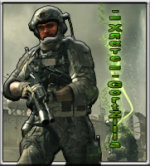
TomTom- Admin
- Messages : 66
Date d'inscription : 24/08/2009
Localisation : Belgique
Page 1 sur 1
Permission de ce forum:
Vous ne pouvez pas répondre aux sujets dans ce forum|
|
|



